【DIY】作業台を自作してみた。
前回の記事で
作業台を作るか?大きな棚を作るか?
で悩んだ末、作業台を作ることに決めました。
早速制作に入ろうと思います。
今回材料の買い出しでお世話になったお店は、
綿半ホームエイド 諏訪インター店。
メインの天板に合板を使用しようかと思ったのですが、合板て意外とお値段するんですね。

結局1×4材を並べて固定することにします。
約180cmで1本あたり約200円。横幅を90cmの作業台を作る予定なので3本購入し天板のサイズは1本あたりの幅が約9センチ(89mm)なので、54cm×90cm。まずまずの広さの作業台ができる予定です。
続いて脚、というか土台。
こちらの材料は、大家さんのご好意で使わせていただいたいるプレハブにあった、

写真に収まりきらないほど長い3cm角の木材。
大家さんからは「プレハブにあるもので使えるものがあったら使っていいよ。」と言われているので、ご好意に甘えさせていただきます。必要になるようだったらキチンと買い直すつもりです。
まずは動画を参考に材料を切り出していきます。動画内の作業台とはサイズが違うので計算しつつ切り出します。
ちなみに設計図なしです。大丈夫かな?

作業台にクランプで固定をして切っていくのですが、角材がとても長いので、大変でした。
早く作業台が欲しい。

自作する作業台の高さは、持っているlifelexの作業台と同じ高さにします。
その方がメイン作業台、サブ作業台として利用できるため、作業の幅も広がりそうです。

切り出し完了です。
天板に使用するワンバイ材が90cm。(6本)
そのワンバイ材を固定するためのゲタが54cm(2本)
脚が天板の厚さ(19mm)を引いた長さで74.1cm。(4本)
脚に固定する補強も兼ねている木枠が80cm×50cm(2個)にするので、80cm(4本)と44cm(4本)
頭の中の設計図ではこれでOKなはずです。

まずは木枠から作ります。
直角で水平な木枠にしたいので「さしがね」をあてながら固定していきます。
まっすぐ切ったつもりでも隙間があいてしまってますね。
この誤差が後でどう響くのか?

割と細めの材料なので木ねじをさすための下穴を専用のドリルで開けていきます。
本来ならここもちゃんと図って場所を決めてから開けた方がいいんでしょうね。
と、ここで木ねじをさそうとしたら、持っている木ねじが短いものばかりで打つことができませんでした。
この後すぐに買いに行ったのですが、日も暮れてしまったので、今回はこの辺で終わりにしたいと思います。
~前回のお話~
【DIY】作業台を自作してみよっか? そしてブログも再開してみた。
最近、今更ながら乃木坂46のシンクロニティを聞きまくっています。
そんなことはさておき、
前回更新からなんと半年以上経ってしまいました。
引越し、それに伴う手続き。就活。半年間いろいろありました。
神奈川では味わうこともなかなか無い氷点下生活もだいぶ慣れました。
そんな中、ブログの方と言えばまるっきりほったらかし。よく無くならなかったものです。
むしろアクセス数は当時よりも上がっているのが不思議でした。
半年が過ぎ、ブログも生き残っているので、不定期ではありますが少しずつ再開していきたいと思います。
というわけでやっと本題。
長野に引っ越してきてやりたいことが大きく2つありました。
一つはアウトドア。こちらは《妄想キャンパー》からほんの少し進化した程度のことはできるようになりました。
そのことをネタにすればよかったんですけどね。
そしてもう一つが『DIY』。

今までは場所もなく、マンション住まいだったので音も気にしなくてはならないのでなかなかできずにいました。
今住んでいるところの大家さんがとても良い方で、隣にあるプレハブを自由に使っていいとおっしゃっていただいたので、物置兼、駐輪場兼、作業場という名の遊び場として使わせていただくことにしました。
さて、ではそこでDIYをしようということになったのですが、やっぱりやるからには
「作業台欲しいな。自作してみっか。」
ということになったのですが、作業台を置くには荷物を片付けないといけない。
しかも大家さんの荷物も多少ある。
「棚がいるな。買うと高いし、いっちょ作るか。」
ということに。
でも棚を作るには作業台が欲しい。
作業台が先か、棚が先か。
まさに鶏が先か卵が先か状態。
これを持っているのですが とてもいい商品なのですが、やっぱり少し狭い(;^_^A
というわけで「荷物は少し横に寄せて、先に作業台を作ろう!」という結論に達しました。
まあ、スタートは作業台を作りたいから始まったわけですしね。
さあ、どんなの作ろうか?
さすがにノープランで作れるようなものではないので、
こちらの動画を参考にさせていただきたいと思います。
次回は制作の内容をお伝えしたいと思います。
いつもながら前置きが長いなあ。
コカ・コーラエナジー飲んでみた感想
2019年7月1日にコカ・コーラ社より「コカ・コーラエナジー」が発売されました。

日本発売に先駆けてヨーロッパの一部地域にて先行販売されて、大きな話題になったそうです。
コカ・コーラ系でのエナジードリンクは初めてとのことなんですが、あれ?リアルゴールドは?ってなりますよね?
きっと「コカ・コーラ」と名前がつく飲み物、例えばZEROとか?ピーチとか?今で言ったらクリアライムとか?
そういった「コカ・コーラブランド」では初めてって事なんでしょうね。
とりあえず原材料をあげておきましょう。

原材料
糖類(果糖ブドウ糖液糖、ぶどう糖)、ガラナエキスパウダー/炭酸、酸味料、香料、カラメル色素、カフェイン、保存料(安息香酸Na)、ナイアシン、ビタミンB6
種類
炭酸飲料
エネルギー
42kcal/100ml
ガラナエキスパウダーですって。
エナジー系ドリンクには欠かせない成分ですがちょっとイヤな予感がします。

上の部分、下の部分共にいわゆる「アルミ」の色ではなく、赤、言うなればメタリックレッド仕様になっています。
ですが、
コンビニで並んでいるときに遠目で見たとき、
「あれ?プラスチックのフタ?」
と思ってしまった位安っぽく見えてしまいました。
近くで見るとそんなことないんですけどね。
では、飲んでみましょう。
「やはりな。」
というのが始めに出てきた感想でした。
ガラナパウダーが入っているせいで少し前に流行った(?)いろんな会社から出てたガラナコーラを飲んでいるようで新鮮味は全くありませんでしたね。
美味しいか?と聞かれれば美味しいんですけど、多分僕は今後はあまり飲みません。
美味しいんですよ!
ガラナコーラで「量が半分で、価格が倍」じゃあね?
コーラが飲みたいときは他のコカ・コーラを飲みます。
正直、コカ・コーラ(ブランド)はこちらの路線は入ってこなくて良かったのではないかと思います。
イレギュラー系はぺ○シに任せて、コカ・コーラは王道を突き進んでいいかと思いました。
僕自信がエナジー系と言うとリアルゴールドのような味が好みと言うこともあるも知れません。アルギニン系?
今コンビニに行くとたくさん並んでいますので是非一度飲んでみてください。
パソコンのbootcampの復旧が上手くいかないからはてなブログアプリから記事を投稿してみた。
どうも。メインパソコンの復旧中のまさです。
今日はそのbootcampの復旧作業の内容をお伝えしようと思いましたが、全く思うように進んでおりません。
パソコンが使えないのでiPadのはてなブログアプリで記事を書いています。
アプリで記事を書こうとするとパソコンとは勝手が違い、いろいろ出来ないこと、分からないことが多すぎて戸惑ってしまいます(^_^;)
アプリの操作が慣れてくればパソコンがない外出中でも記事を投稿することもすんなり出来そうですね。
スマホでメインで投稿してる方も中にはいらっしゃるんでしょうね。
すごいなぁ。
たまには簡単な記事をアプリで投稿してみよう。
美味しいもの食べた後に投稿するときなんかはいいかもですね。
その時の感動が残っているうちにいろいろ書けそう。
間が空いてしまうと感動も薄れてしまいそうですからね。
アプリからの投稿は慣れていないので今回はこの辺にしておきたいと思います。
ちなみに今は

この辺まで進んでいます。
さっきはこの後止まってしまいました(ーー;)
PC修繕中におぼえたMacのスクリーンショットのやり方
windowsマシンでは[ctrlキー]+[Prt Scキー]の同時押しでディスプレイ画面をキャプチャして、ペイントに貼り付けて、JPGで保存して、PhotosShopなどで編集をするという手段でしたが、現在Macしか使えません。
何故かと言うと・・・
masaburo91.hatenablog.com
って事になりました。
Macのスクショはとても簡単で高性能。
画面全体はもちろん、一部分だけを切り取って取り込むことが出来てしまうんですねぇ。
さらに、画面上の映像や作業過程も動画で収録できてしまうんですよ。
※今回ご紹介するのはMacOs Mojaveにアップグレードしている場合でのお話となります。
Macでのスクリーンショット
キーボードの[shiftキー]+[commandキー]+5(数字)を同時に押します。
するとスクリーンショットをするための「オンスクリーンコントロール」と呼ばれるコントロールパネルが出現します。
 画像が綺麗に出ていなくてごめんなさい。このオンスクリーンコントロールはキャプチャ出来なかったのでスマホで写真撮りました。
画像が綺麗に出ていなくてごめんなさい。このオンスクリーンコントロールはキャプチャ出来なかったのでスマホで写真撮りました。
画面全体を取り込む。
オンスクリーンコントロールの「画面全体を取り込む」をクリックします。

ポイントがカメラに形に変わります。

画面上のどこでも良いのでクリックするか、または「取り込む」をクリックするとディスプレイの画像が取り込まれます。

取り込んだ画像のサムネールが画面の右下に少しの間、表示されます。
この画像はデスクトップに保存されます。
[shiftキー]+[commandキー]+3でもディスプレイ画面を取り込むことが可能です。
こちらの方法はmojaveに限らずすべてのMacOsで使用することが出来ます。
ウィンドウを取り込む。
オンスクリーンコントロールの「選択したウィンドウを取り込む」をクリックします。

ポインタがカメラの形に変わります。
カメラの形をしたカーソルを動かすと、選択したウィンドウが水色っぽく変化します。
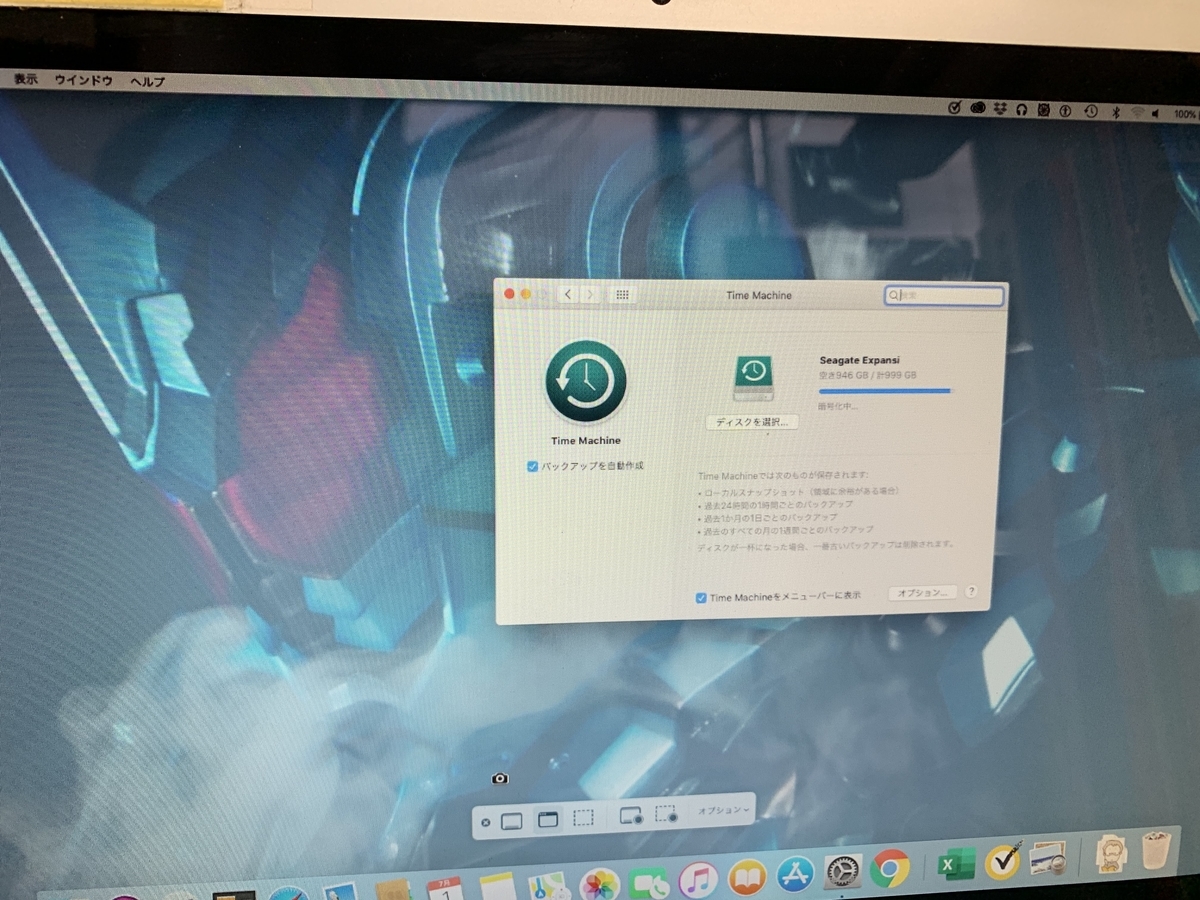
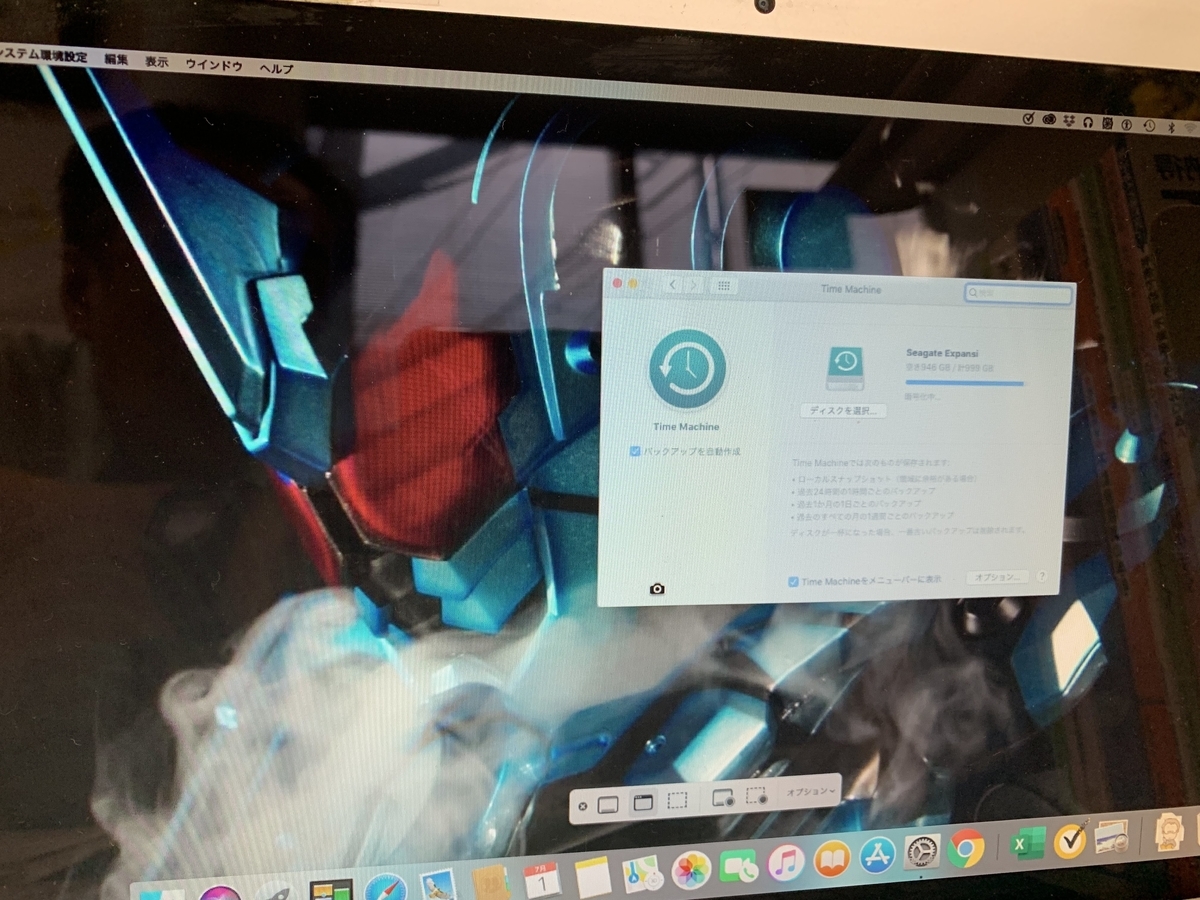
そのウィンドウをクリックして画像を取り込みます。
取り込んだ画像のサムネールが画面の右下に少しの間、表示されます。
この画像はデスクトップに保存されます。
[shiftキー]+[commandキー]+4を同時に押し、その後スペースバーを押します。ポインタがカメラの形になるので、そこからは同じ操作で取り込むことが出来ます。
こちらの方法はmojaveに限らずすべてのMacOsで使用することが出来ます。
画面の選択した部分を取り込む。
オンスクリーンコントロールの「選択部分を取り込む」をクリックします。

画面の取り込みたい部分をドラッグして範囲を選択します。

オンスクリーンコントロールの「取り込む」をクリックします。

取り込んだ画像のサムネールが画面の右下に少しの間、表示されます。
この画像はデスクトップに保存されます。
[shiftキー]+[commandキー]+4を同時に押して、取り込みたい部分を選択しても出来ますが、マウスから指を離した時点で取り込んでしまうので、細かい選択が出来ないので少しやりづらいかもしれません。
一応この方法mojaveに限らずすべてのMacOsで使用することが出来ます。
メニュー部分のスクリーンショット
メニューはウィンドウと同じ扱いになるので、メニューを開いたら[2]の「ウィンドウを取り込む」と同じ手順でやれば取り込むことが出来ます。
もちろん「画面全体を取り込む」からのトリミングも可能です。
その他にも「画面全体を収録」、「選択部分を収録」と言った、動画や作業内容を動画でキャプチャすることも出来てしまいます。


この機能があればゲーム実況なんかも出来てしまうのですかね?
僕的には選択してキャプチャする機能が本当にありがたいと思いました。
windowsにもあるんですかね?
もし知っている方がいらっしゃったら教えてくださいませ。
パソコンが修繕中なのでオススメのアフィリエイトの本を読むことにする。
ただいまメインのパソコンがwindowsが動かなくなったため修繕中でございます。
なのでただでさえスローペースなブログが進んでおりません。
スマホやタブレットでも投稿できるんですが、いまいちやりづらくてやっておりません。
現在のように裏で修繕をしながら作業をすることも出来なくはないのですが、万が一フリーズなどが起きてまたおかしくなることが怖いので極力触らないようにしています。
修繕中というか、現在macのバックアップをTimemachineで取っているのですが、これが時間かかってかかってしょうがない^^;

およそ60GBの容量で1TBの外付けHDDを使っている僕も悪いのですが、このHDDすべてを暗号化するらしいので時間がかかっています。
1日あたりおよそ8時間ほど稼働してはや3日目^^;
macのバックアップはデータ量の最低2倍は必要らしく本来は200GBもあれば事足りたのですが、念の為と思い1TBにしたので時間がかかっています。
でもこれは最初の1回目のみ時間がかかるらしく、暗号化が終わってしまえば次回からはすんなりと終わるらしいです。
僕が今回行っている修繕の模様はまた後日にレポートしたいと思います。
正直うまく行くかもわからないので^^;
何にしてもパソコンがほぼ使えない状態であるため先にもお話したとおり、ブログが進まない状態です。そのため、そもそもが弱小ブログなのでアクセス数がみるみる減っていっております(T_T)
そしてGalaxy S10の発売もあってか、
当ブログのアクセス数稼ぎ頭のこの記事のアクセス数が激減しております。
改めて感じる記事の「ナマモノ」さ。勉強になりました。
たとえバックアップが終わってもそこから先は本当にパソコンを操作できなくなる領域に入るのでますます何もしなく出来なくなってしまいます。
ですのでこれを機会に以前に購入をしてほぼ読んでいなかった本を改めて読み直そうかと思いまして。

アフィリエイトで稼ぐ1年目の教科書;これから始める人が必ず知りたい70の疑問と答え
- 作者: 川端美帆
- 出版社/メーカー: 東洋経済新報社
- 発売日: 2017/10/20
- メディア: 単行本
- この商品を含むブログを見る
この本、Amazonでも評価高めで読んでおこうと思って購入したのは良いけどほぼ目を通さずじまい。
こういった本を読まず、ちゃんと勉強もせずにブログをやっているのだからアクセス数が伸びないのも当たり前。
そもそもカタチから入るタイプなので^^;
この機会にちゃんと本で勉強したいと思います。

ちなみに
こちらの本も買いました。前から気になっていたんですよね。
kindle版でサンプルを読ませていただいたのですが、作者の染谷さんがブログを始めた頃の境遇が今の僕にはとても共感できるところがありまして、そういった意味でもこの本は読んでみようと思います。
念の為kindle版も^^
ホンダセンシングと談合坂パンがあれば大丈夫!長野面接弾丸ツアー【長野移住計画】
こんばんは。
タイトルにある通り再び面接に長野まで行ってきました。
勘の良い方、そうでない方もお気づきかもしれませんが、
前回の面接、
はい、不採用でした(T_T)
そう簡単には就活が終わるとも思ってはいませんでしたが、さすがにショックですね。
連絡はメールでいただきました。
とても丁寧なメールをいただきました。
メールによると業務内容が未経験だったということが一番の要因だったようです。
頂いた文章を読むと、残念ではあるのですが、納得の行く説明が書かれていました。
会社名は出せませんが、この場を借りて御礼申し上げます。
ありがとうございました。
ということで気分を切り替えて^^
次の面接が決まり、今回もあまり時間を置かずに日程を取っていただき、早速行ってきました。
今回は嫁がこれまた引っ越しする友達からソファを頂いて、置く場所もないので車に積んで行くことに。(なんとか一人で運べました^^;)
仕事を終え、ソファを積んでいざれっつらごー!
平日とはいえ、夜に向かったほうが渋滞にもはまりにくいでしょうからね^^
我が家の車はホンダのN BOX。軽でございます。軽自動車の長距離は疲れるイメージがある方も多いと思います。
が、
ホンダセンシング、これがまた秀逸でございまして、
確かに軽自動車の長距離は疲れますが、このホンダセンシングのおかげでかーなーり軽減されます。
ホンダセンシングとはなにか?
要は「ほぼ」自動運転なシステムです。
スピード、車間距離などを設定すれば、ハンドルを握っているだけで走ってくれます。
セットすれば車間距離を計測し、前に走行車両がいなければ設定したスピードで走ってくれますし、いれば前に合わせたスピードで車間距離を取り走行してくれます。
もちろん自動ブレーキもついていて安全です。
車線も感知してくれて、はみ出しそうになったら自動で戻してくれますし、警告音も出してくれます。
ただし、「ほぼ」なのでちゃんとハンドルを握っている必要があります。
ハンドルもアシストをしてくれるので、疲れを本当に軽減してくれます。
最初は車間とかいろいろと不安でおっかなびっくりで逆に疲れてしまうかもしれませんが、慣れてしまうとこんなに便利な機能、本当に素晴らしいと思ってしまいます。
かと言って100%ということは絶対にありません。過信せず、自分で運転していることを忘れずに安全運転に心がけましょう。
先程も言ったとおり我が家は軽自動車ですが、それがオデッセイだったりとか、CR-Vだったりとか3ナンバーの車だったらどんだけ楽ができるんだろうと思うと大きい車が欲しくなってしまいます^^
がんばろ。
ホンダセンシングの力も借りつつ、渋滞もなく難なく談合坂SAへ。

若い頃は休憩無しで長距離も行けたのですが、もう若くないので、疲れていなくてもこまめに休憩を取るようにしています。
下りの談合坂SAは外せません。なぜなら〜

談合坂パンがあるから!
(写真暗くて申し訳ございません)
このパン、談合坂SA、しかも下りのSAにしか売ってないんです!
今日はもう時間もそこそこだったのでのこったパンが袋に入れられてまとめ売りされていました。他のパンも混ぜて入っている袋もあったのですが、もちろん
談合坂パンのみ5個入り一択!
中身はあんこと練乳クリームが入っていて、パン生地もふわっとして美味しいんですよ^^
(遅い時間だったので「ふわっと感」は大分なくなってしまっていましたが)
僕が来るのはどうしても休日や夏休み等なので、来ると売り切れてしまっていることもありました。
僕が今一番美味しいパンだと思っています^^
ぜひ食べてみてください!
ってなくなっても困るな。でもこんな弱小ブログに載ったって影響ないですよね^^;
晩御飯を食べてからの出発だったので、とりあえず1個パクリ。
やっぱ美味い^^

ぜひ食べてみてください。
談合坂パンとジョージアの力を借りて、更に渋滞もなく、新居に到着することが出来ました。
あ、晩酌セットを途中で買ってね。
今回はちゃんと電気も通っていて難なく夜を明かすことが出来ました。
前回起きたハプニングはこちら
翌朝の朝食はもちろん談合坂パン^^
残りは嫁と娘にお土産に。(あんこと練乳なので買ったその日のうちに食べるようにしましょう。真似はしないほうが良いです^^;)
電気は通りましたが、ガスは通っていないので、食事を済ませて、
朝風呂に行って来ました^^
男湯の方角が前回と逆になっていて違う景色をみることが出来てラッキーでした^^
さっぱりして、服装を整え、いざ面接へ!
ーーー面接中ーーー
面接を終え、夕方のラッシュを避けるべく、早々に帰路につくことにしました。
お昼をちょっと過ぎたぐらいに出発したので、双葉SAで遅めの昼食を取りました。

まあ、またかき揚げそばですけどね。
今回、行きと帰りでの燃費計を写真に収めました。


左が行き、右が帰り。
距離が若干違いますがそこは誤差で^^;
行きはソファやオフィスチェアを積んでいました。
やはり神奈川から長野なのでずっと登っていく感じだからでしょうか?
燃費が約4キロ変わっています。
確かに日中帰ってきたので景色もよく見え、下りも多かった気がします。
それでもホンダセンシングを使わずに自分でアクセル、ブレーキをしていたらこんな燃費は叩き出せないと思います。
そういう点でもホンダセンシングはオススメだと思います。
あと、談合坂パン!
今回の面接に関してもこの場でお知らせできたらな、と思います。
出来たら良い報告で^^



